Windows 10용 Canon MF3010 드라이버를 빠르고 쉽게 다운로드할 수 있는 방법을 찾고 있다면 이 문서가 적합합니다. 자세히 알아보려면 계속 읽으십시오.
Canon MF3010은 우수한 품질의 출력을 제공하는 올인원 레이저 프린터입니다. 이것은 초소형으로 사용하기 쉬운 프린터입니다. 이 프린터는 흑백 인쇄, 복사 및 컬러 스캔을 제공합니다. 프린터는 첫 번째 인쇄를 전달하는 데 8초가 걸립니다. 이 프린터는 최대 1200 x 600dpi의 해상도로 선명한 흑백 출력을 제공합니다.
여기서 주목해야 할 중요한 점은 하드웨어와의 중단 없는 세션을 얻으려면 호환되는 드라이버가 있어야 한다는 것입니다. 아래에서 드라이버를 다운로드하고 설치하는 가장 쉽고 좋은 방법을 찾을 수 있습니다. 그래서 더 이상 고민하지 않고 방법을 살펴 보겠습니다. Canon MF3010 드라이버 다운로드 켜짐 창 10.
Windows 10용 Canon MF3010 프린터 드라이버를 손쉽게 다운로드할 수 있는 방법(권장)
Canon MF3010 프린터 드라이버를 수동으로 다운로드할 기술 틈새 시장에 대한 전문 지식이 없습니까? 걱정하지 마세요. Bit Driver Updater를 사용하면 자동으로 수행할 수 있습니다. 이 소프트웨어는 몇 번의 마우스 클릭만으로 모든 결함이 있는 드라이버를 수정할 수 있는 완전한 솔루션을 제공합니다. 이 드라이버 업데이터 소프트웨어를 사용하면 BSOD 오류, 이전 패치 등과 같은 Windows와 관련된 수많은 문제를 해결할 수도 있습니다. 아래 공유된 다운로드 버튼에서 멋진 Bit Driver Updater를 무료로 사용해 보세요.

Windows 10에서 Canon MF3010 드라이버를 다운로드, 설치 및 업데이트하는 쉬운 방법
아래 Canon mf3010 드라이버 다운로드 기사에서 드라이버를 쉽게 다운로드하는 데 사용할 수 있는 세 가지 간단한 방법을 언급했습니다. 당신은 당신의 편의에 따라 어떤 방법을 선택할 수 있습니다.
1. 제조업체 웹 사이트에서 Canon MF3010 드라이버 다운로드
첫 번째 방법에서는 Canon 공식 웹 사이트에서 드라이버를 다운로드해야 합니다. 이 방법을 따르기 전에 프린터의 모델 번호와 기타 세부 정보를 기록해 두는 것이 좋습니다. 세부 정보는 시스템과 호환되는 이상적인 드라이버를 찾는 데 도움이 될 수 있습니다. 세부 사항을 작성한 후 아래에 언급된 단계를 따르십시오.
- 웹 브라우저를 열고 방문하십시오. 캐논 공식 홈페이지.
- 그 후, 선택 "소프트웨어 및 드라이버" 지원 탭에서 옵션을 선택합니다.
- 그런 다음 검색 상자에 제품 이름을 입력합니다. MF3010, Enter 키를 누릅니다.
- 이제 드롭다운 메뉴에서 운영 체제를 선택합니다.
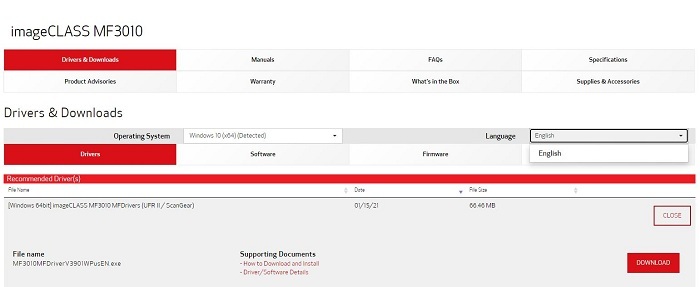
- 권장 드라이버 섹션에서 드라이버를 선택하고 다운로드 버튼을 클릭합니다.
- 다운로드한 파일을 두 번 클릭한 다음 한 화면의 지침에 따라 드라이버 업데이트를 설치합니다.
Canon MF3010으로 쉽게 진행할 수 있는 방법은 다음과 같습니다. 프린터 드라이버 다운로드. 대부분의 경우 사용자가 잘못된 드라이버를 다운로드하여 프린터 연결을 시도하는 동안 문제가 발생하는 것으로 나타났습니다. 따라서 호환되는 드라이버만 다운로드해야 합니다.
또한 읽기: Windows 10에서 프린터 드라이버를 업데이트하는 방법은 무엇입니까? 최선의 방법을 시도
2. 장치 관리자를 통해 Canon MF3010 드라이버 다운로드
이 다음 방법은 위의 방법에 비해 쉽습니다. 작업의 절반만 수행하면 나머지는 OS에서 처리합니다. 이 방법에서는 장치 관리자를 사용하여 드라이버를 다운로드합니다. 아래에 언급된 단계를 따르십시오.
- 창 아이콘 또는 화면 왼쪽 하단의 시작 메뉴를 마우스 오른쪽 버튼으로 클릭합니다.
- 나타나는 메뉴에서 '기기 관리자' 옵션.

- 새로 나타난 창에서 '인쇄 대기열'
- 이제 Canon MF3010 프린터를 찾아 옵션을 마우스 오른쪽 버튼으로 클릭합니다.
- 나타나는 메뉴에서 '드라이버 업데이트' 옵션.

- 이 후 새 팝업이 화면에 나타나면 이제 두 가지 옵션에서 선택할 수 있습니다. '업데이트된 드라이버 소프트웨어 자동 검색' (이 방법을 선택하면 호환되는 드라이버를 자동으로 검색하고 설치하도록 시스템을 할당합니다) 또는 다음을 선택할 수 있습니다. '내 컴퓨터에서 드라이버 소프트웨어 찾아보기' (시스템에 이미 드라이버를 다운로드한 경우 이 방법을 선택할 수 있습니다.)

- 첫 번째 옵션을 선택하면 시스템에서 드라이버를 다운로드합니다.
- 다운로드가 완료되면 언급된 기능을 따라 드라이버를 설치해야 합니다.
Canon MF3010 드라이버를 수동으로 설치하려는 경우 사용자 측에서 많은 노력이 필요하지 않으므로 이것이 가장 좋은 사용 방법입니다. 이 방법의 가장 좋은 점은 신뢰할 수 있는 웹 사이트에서 호환되는 드라이버를 쉽게 다운로드할 수 있다는 것입니다. 올바른 호환 드라이버를 수동으로 찾는 것은 훌륭한 작업이며 대부분의 사용자는 호환 드라이버를 다운로드하지 못합니다.
또한 읽기: Windows 10에서 프린터 드라이버를 사용할 수 없음 [수정됨]
3. Bit Driver Updater를 통해 Canon MF3010 드라이버 자동 다운로드
이것은 당신이 사용할 수 있는 가장 쉽고 가장 쉬운 방법입니다. 이 방법을 사용하면 드라이버 업데이터 소프트웨어를 설치하기만 하면 나머지는 소프트웨어에서 처리합니다. 소프트웨어는 드라이버 다운로드를 위해 정품 및 정품 웹사이트를 사용합니다.
소프트웨어를 설치한 후 시스템 스캔을 시작하여 시스템에서 결함이 있고 호환되지 않는 드라이버를 찾습니다. 스캔이 완료되면 소프트웨어가 결과를 표시하고 결과에서 Canon MF3010 드라이버를 선택하거나 모두 다운로드하도록 선택할 수 있습니다.
Canon MF3010 드라이버 다운로드에 사용할 수 있는 드라이버 업데이터 소프트웨어가 시중에 많이 있습니다. 많은 소프트웨어 중에서 일부는 PC를 느리게 만드는 반면 다른 소프트웨어는 최상의 결과를 제공하지 않습니다. 사용자는 돈 가치가 없는 소프트웨어를 다운로드하여 사용한 후 후회합니다.
우리는 당신이 같은 문제를 겪지 않기를 바랍니다. 그래서 우리는 필터링했습니다. 최고의 드라이버 업데이터 소프트웨어 사용할 수 있습니다. 비트 드라이버 업데이터 사용할 수 있는 최고의 소프트웨어입니다. 이 소프트웨어는 빠르고 정통 웹사이트에서 드라이버를 다운로드합니다. 우리는 개인적으로 소프트웨어를 시험해 보았고 드라이버 다운로드 및 성능 향상 측면에서 놀라운 결과를 얻었습니다. 이 드라이버 업데이터 소프트웨어는 드라이버를 쉽게 다운로드할 수 있는 기능을 제공할 뿐만 아니라 PC를 최적화하고 성능을 개선하는 데 도움이 되는 기능도 제공합니다.
소프트웨어를 사용하여 Windows 10에서 Canon MF3010 드라이버를 쉽게 다운로드하고 업데이트할 수 있습니다. 아래에서 PC의 모든 드라이버를 쉽게 업데이트하기 위해 따를 수 있는 단계를 언급했습니다.

- 소프트웨어의 홈 화면에서 스캔 드라이버

- 스캔이 완료되면 소프트웨어에서 수리하거나 교체해야 하는 드라이버 목록을 표시합니다.
- 이제 모두 업데이트 버튼을 눌러 모든 드라이버를 업데이트하거나 지금 업데이트 버튼을 하나씩.

Bit Driver Updater 소프트웨어를 사용하여 Canon MF3010 프린터 드라이버를 다운로드하는 것이 얼마나 쉬운지 알 수 있습니다. 이제 시스템의 모든 드라이버를 즉시 쉽게 업데이트할 수 있습니다.
또한 읽기: Windows 10, 8, 7용 최신 Canon 프린터 드라이버 설치 및 업데이트
결론: Windows 10용 Canon MF3010 드라이버 다운로드
위에 나열된 방법은 Canon MF3010 프린터 드라이버 다운로드에 도움이 될 수 있습니다. 위에 나열된 방법 중 하나를 따라 다운로드 및 설치할 수 있습니다. Canon MF3010 드라이버. 호환되는 드라이버를 설치한 후에는 연결에 문제가 발생하지 않습니다. Windows 10용 Canon MF3010 드라이버를 다운로드하는 올바른 방법을 찾는 데 도움이 되었기를 바랍니다. 이 기사와 관련된 질문이나 제안 사항이 있으면 댓글 섹션에 적어 둘 수 있습니다.